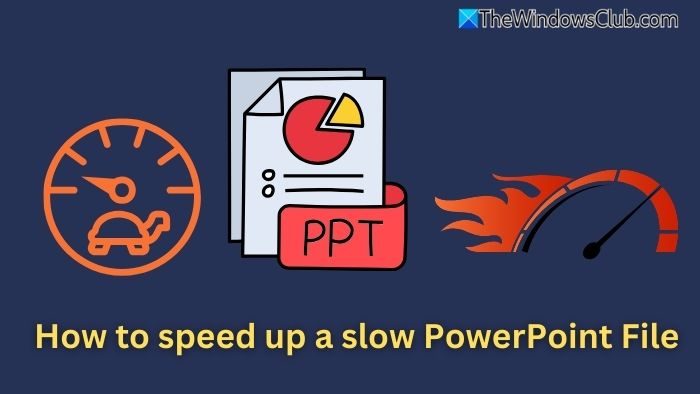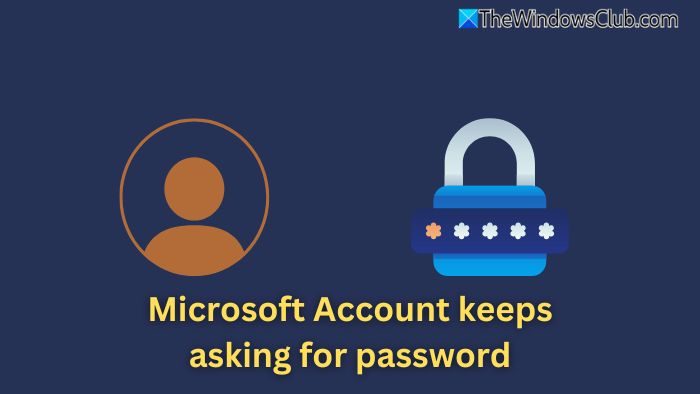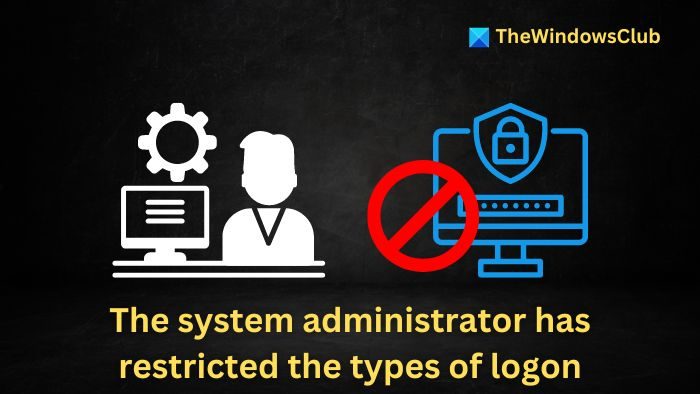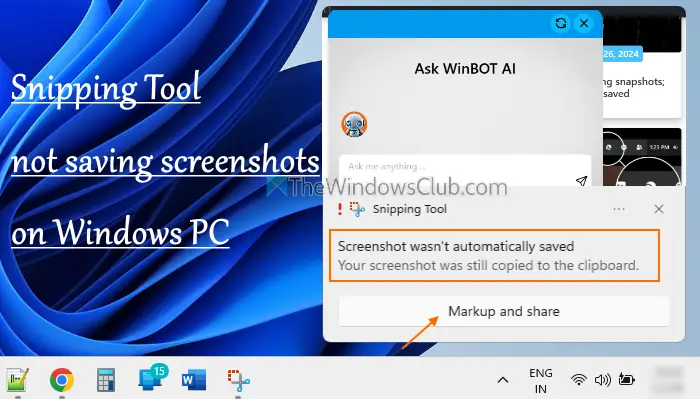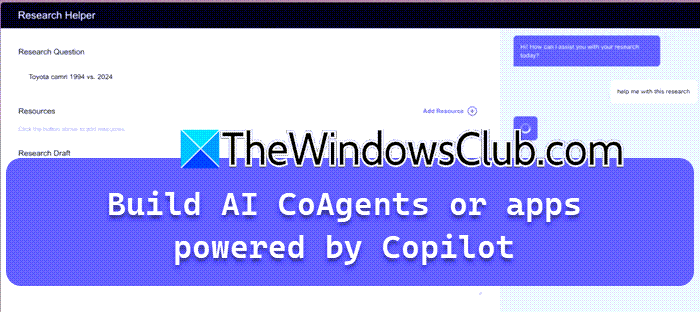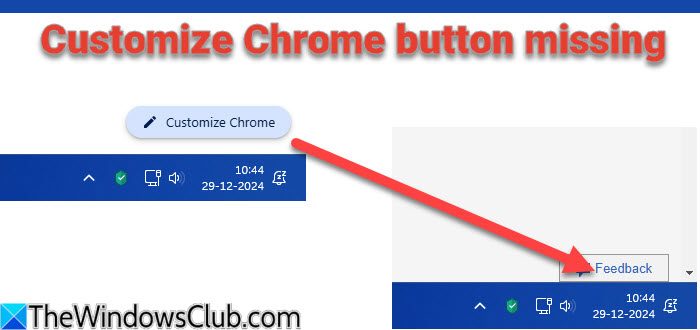如果你的Microsoft 帳戶多次要求輸入密碼有一天,那麼多半是因為保全對你的帳戶有疑問,有什麼東西觸發了檢查。一些常見原因包括憑證過期或損壞、瀏覽器 Cookie 問題、同步問題、2FA、第三方衝突和安全標記。
幾乎在您使用 Microsoft 帳戶的任何地方都可能發生該錯誤。這表示您可以使用 Microsoft 帳戶、Edge 瀏覽器或連接帳戶的任何其他位置登入 Outlook 或 Windows PC 等應用程式。
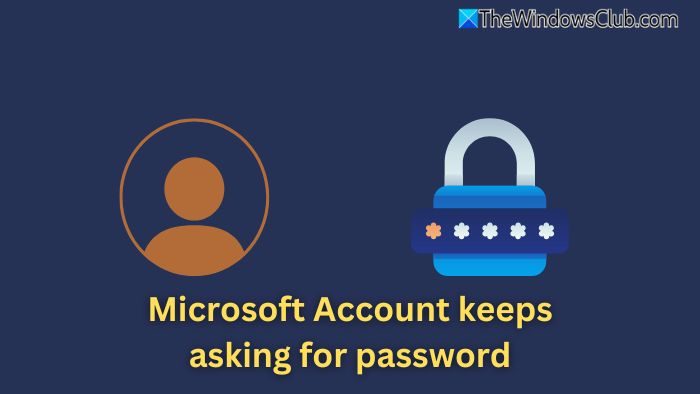
Microsoft 帳戶不斷要求輸入密碼
如果您的 Microsoft 帳戶不斷要求輸入密碼,您需要執行以下檢查:
- 清除快取
- 檢查帳戶安全設定
- 將您的 Microsoft 帳戶重新新增至您的 Windows PC
- 重置微軟帳戶密碼
確保您使用正確的密碼。
1]清除快取
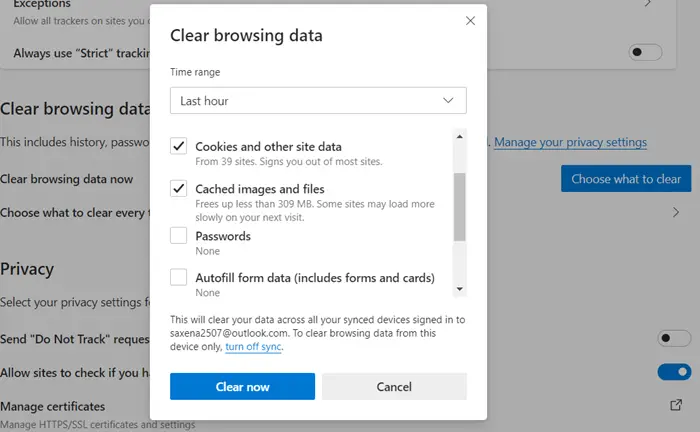
在開始之前,,,或導致此問題的應用程式的緩存,但使用選項。
重新啟動路由器,然後查看它現在是否可以工作。
2]檢查帳戶安全設定
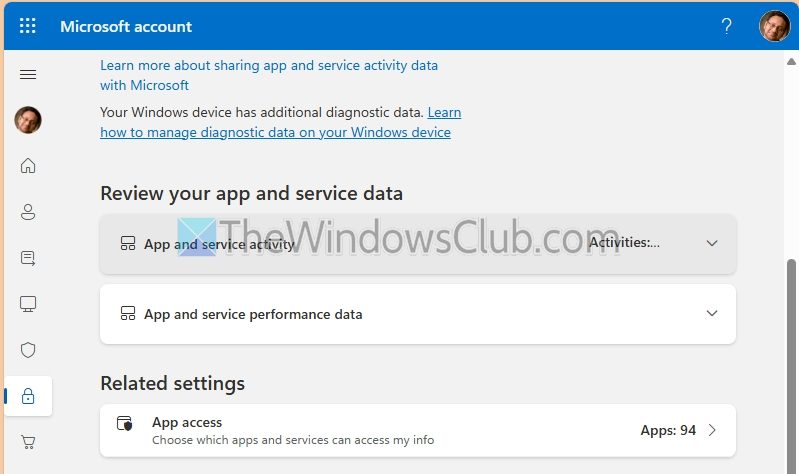
登入 Microsoft 帳戶安全性並驗證您的帳戶是否安全。檢查最近的登入是否有可疑活動。此外,為不支援 2FA 的裝置或應用程式啟用應用程式專用密碼。
- 前往微軟帳號隱私
- 檢查應用程式和服務部分以及應用程式存取權限。
- 如果發現任何可疑的東西,最好將其刪除。
3]將您的 Microsoft 帳戶重新新增至您的 Windows PC
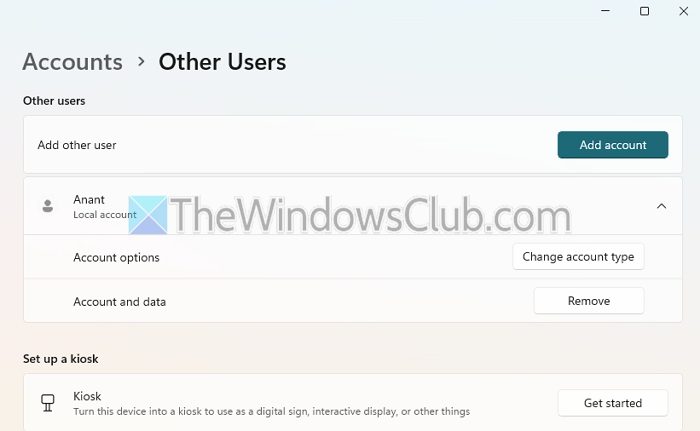
將您的帳戶新增至您的電腦將重新驗證您的帳戶,並且錯誤不應再出現。
如果您的電腦上只有一個 Microsoft 帳戶,那麼首先您需要然後刪除您的 Microsoft 帳戶。完成後,您必須將其加回並檢查錯誤是否仍然存在。這將從電腦中刪除所有文件,因此請確保您已進行備份。
- 使用本機帳戶,然後前往 Windows PC 上的「設定」>「帳戶」>「其他使用者」。
- 展開 Microsoft 帳戶,然後選擇透過按一下「刪除」按鈕將其刪除。
- 重新啟動您的電腦,然後返回相同的設定。這次,使用新增帳戶並使用 Microsoft 帳戶登入。
刪除您的 Microsoft 帳戶,然後將其加回。
讀:
4]重設微軟帳戶密碼
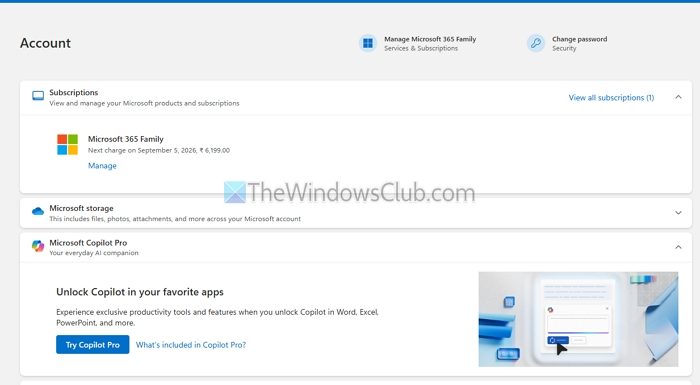
如果上述方法不起作用,那麼最好透過以下方式重設帳戶密碼:微軟帳戶,使用您的帳戶登錄,然後選擇變更密碼。
如果嘗試這些修復後問題仍然存在,最好。他們可以幫助確定您的帳戶或其服務是否存在更深層的問題。
Microsoft 帳戶不斷要求更改密碼
如果 Microsoft 帳戶不斷要求更改其密碼,可能有多種原因。
- 密碼過期策略:組織可能會強制執行如果您將 Microsoft 帳戶用於工作或學校。
- 從新位置或裝置頻繁嘗試登入:出於安全原因,從陌生的裝置或位置登入可能會標記該帳戶。
- 過時的恢復資訊:不完整或過時的安全資訊(例如電子郵件、電話號碼)可能會提示密碼重設。
Microsoft 帳戶不斷要求輸入代碼
當您登入新裝置並且未將該裝置標記為受信任時,它會要求您提供 2FA 設定中的代碼。有兩種選擇:
- 當提示輸入代碼時,將您的裝置標記為受信任。您必須選取“不要在此裝置上再次詢問我”複選框(如果有)。確保您的瀏覽器中啟用了 cookie 以儲存此設定。
- 如果 2FA 不是必需的,請考慮在帳戶設定中停用它。但不建議主要帳戶使用。
讀:
VPN 或代理伺服器可以觸發密碼提示嗎?
是的,使用 VPN 或代理伺服器可能會使 Microsoft 伺服器偵測到來自異常位置的登錄,從而導致重複提示密碼。嘗試停用您的 VPN 或代理並重新登入。
在同一裝置上擁有多個 Microsoft 帳戶是否會導致問題?
如果多個 Microsoft 帳戶在同一裝置上登錄,可能會出現衝突,導致一個或多個帳戶重複要求輸入密碼。登出所有帳戶,清除已儲存的憑證,然後僅使用您需要的帳戶登入。